Ręcznie dodaj sieć Wi -Fi, wprowadzając nazwę w systemie Windows 10
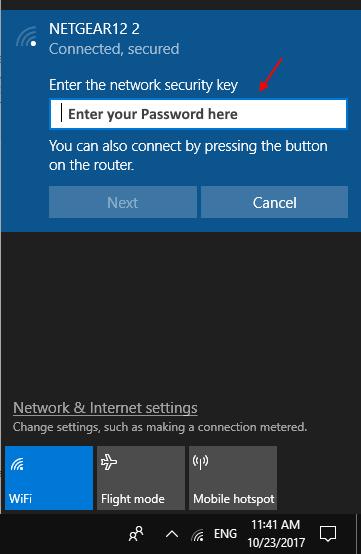
- 3818
- 846
- Tacjana Karpiński
Chociaż połączenia Wi -Fi są widoczne i zdecydowałeś się automatycznie je podłączyć lub podłączyć po kliknięciu ikonę na komputerze Windows. Ale co, jeśli chcesz, nie można zobaczyć nazwy Wi -Fi na liście. Może się to zdarzyć z kilku powodów, takich jak postanowiłeś zapomnieć o sieci w przeszłości, lub transmisja SSID jest wyłączona dla danej sieci.
Cokolwiek może być przyczyną, ale w tym przypadku, jeśli chcesz połączyć się z żądaną siecią, najlepszą opcją jest połączenie się z siecią poprzez ręczne dodanie sieci poprzez wprowadzenie jej nazwy w ustawieniach. Oto jak to zrobić.
Jak ręcznie dodać sieć Wi -Fi, wprowadzając nazwę w systemie Windows 10
Krok 1 - Otwórz Ustawienia klikając przycisk Windows Start w pasek zadań a następnie kliknięcie Ikona zębatki.
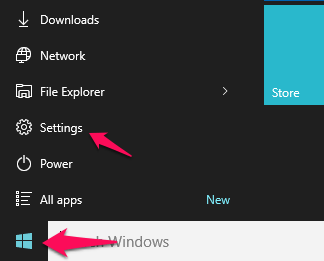
Krok 2 - Teraz kliknij Sieć i Internet.

Krok 3 - Teraz kliknij Wifi Z lewego menu.
Krok 4 - Teraz kliknij Zarządzaj znanymi sieciami z prawej strony.
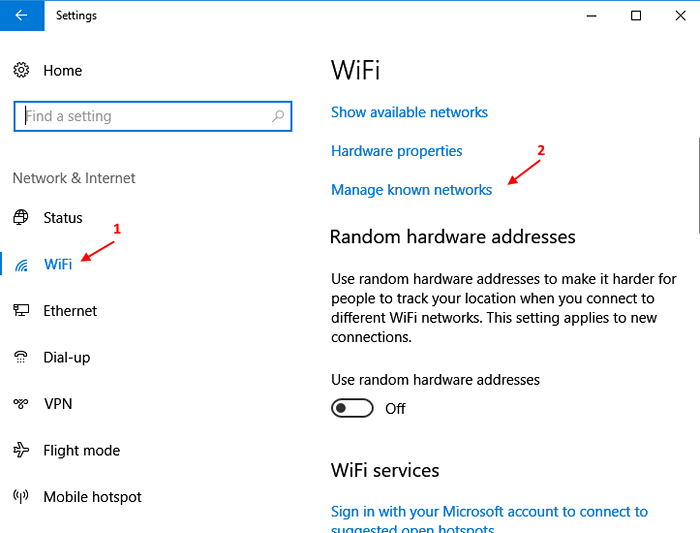
Krok 5 - Teraz kliknij Dodaj nową sieć.
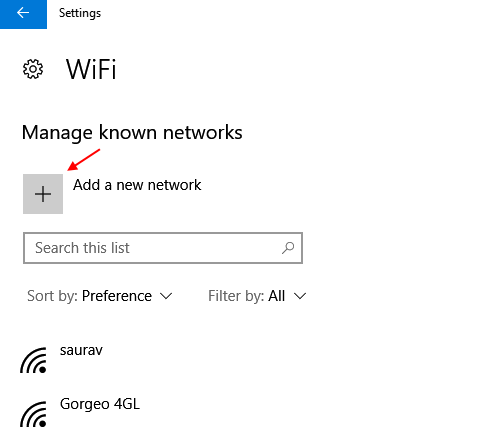
Krok 6 - teraz, Wprowadź nazwę Wi -Fi chcesz połączyć się w polu nazwy sieci.
Krok 7 - Teraz kliknij ratować.
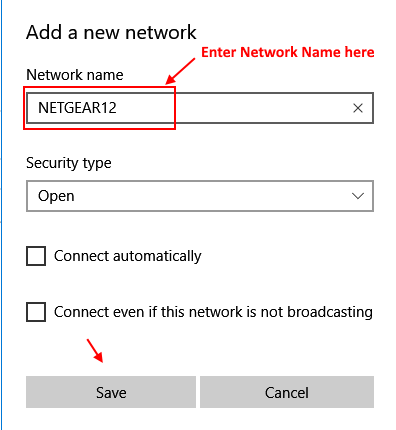
Otóż to. Dodałeś sieć WiFi na liście. Teraz kliknij ikonę Wi -Fi na pasku zadań, aby otworzyć listę wszystkich dostępnych sieci Wi -Fi.
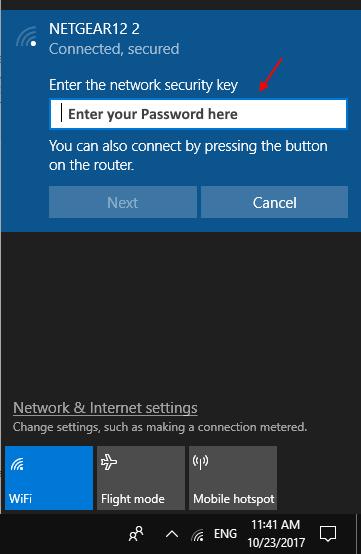
Krok 8 - Wprowadź hasło Wi -Fi I jesteś gotowy.
- « Jak automatycznie usuwać pliki w folderze do pobrania w systemie Windows 10
- Jak wygenerować raport WLAN w celu diagnozowania problemów sieciowych w systemie Windows 10 »

